

企業の情報システム部門はLAN環境の管理をする際に、スイッチやルータなどの機器の設定や定期的な点検を実施し安定したLAN環境を提供しています。
ネットワークエラーの原因はLANとWANに大別できます。LANに接続できるがWAN(インターネット接続など)が出来ない、などのトラブルが多い傾向にあります。インターネット接続できない場合は、パソコンの設定やルータやモデムがネットワークに接続するための信号を認識していない場合が多く、大概は再起動することでネットワーク情報を再認識し解決します。会社でLAN(ローカルエリアネットワーク)に接続できない場合は、社内ネットワーク環境のトラブルか、自身のパソコンのネットワーク情報が認識できていない場合があるので、クライアントサイドの問題かサーバサイドの問題か確認する必要があります。
ネットワークに接続できることが確認できるには、パソコンであればネットワークが利用できる状態で、「接続済み」などのステータスが確認出来ていることです。しかしインターネットに接続しようとしたら、いつも見ているWebサイトが見れないなどの現象があります。個人でインターネットサービスプロバイダ(ISP)に契約をし利用している場合には、主に5つの原因が存在します。
| カテゴリ | 原因 | 対処例 |
|---|---|---|
| クライアント端末 | パソコンやスマホが原因 | 再起動をしネットワークに再接続をする |
| ネットワーク機器 | ルータやモデムが原因 | 電源をOFF/ONにし機器を再起動する |
| ソフトウェア | セキュリティソフトの問題 | セキュリティソフトの再インストールや設定項目を変更 |
| プロバイダ契約関連 | 料金未納などによる利用停止 | 契約先に連絡をし料金支払い利用できる状態にしてもらう |
| サービス提供元の障害 | メンテナンスによる利用停止 | 障害情報などのWebページを確認しメンテナンス終了の連絡を確認する |
会社でインターネットを利用する場合や社内ネットワーク(LAN)を利用する場合のネットワークエラーに関する原因は複雑になります。WindowsOSやMiscroft Office環境を利用している場合には、主にセキュリティに関連することが多いことが特徴です。
WindowsOSでファイルサーバにアクセスしようとするとエラーコードで「0x80070035」と出る事象です。原因は認証されていないユーザのIDとパスワードでファイルサーバにアクセスしようとすると出てしまうエラーです。ゲストユーザでも同様のエラーが出ることがあります。解決方法は情報システム部門から自身のアクセスできる認証されたユーザの情報で、認証をしてアクセスをすることです。
WindowsOSでネットワーク共有で接続されている他のパソコンや共有サーバが表示されない現象です。解決方法は、設定⇒ネットワークとインターネット⇒共有オプション⇒プライベート(現在のプロファイル)をクリックして「ネットワーク検索を有効にする」が選択されていることを確認することです。
突然ネットに繋がらなくなった場合には、ネットワーク設定をリセットをする方法があります。再設定をすることで通常通りネットワークを利用することが出来ます。Windowsでは以下の手順で行います。
ネットワークループとは、社内ネットワーク(LAN)においてLANケーブル配線のルートがループしている状態で、ネットワーク機器であればスイッチ(スイッチングハブ)が2本のLANケーブルで接続されてしまっているなどの状態です。ネットワークのループ状態でLANを利用していると、データ転送が無限に続いて、ネットワーク帯域を覆い尽くしてしまいます。やがてネットワークは重くなりダウンしてしまうなど、ネットワーク障害の原因になります。ループ現象が見つかったときは、構成のループが起きている箇所を特定し、機器とLANケーブルをつないでいる構造を見直すことで対処できます。
ネットワークのスピード(回線速度)の目安は、利用用途によって、快適な通信であるか変わってきます。私たちが一般的にインターネットを利用してメールやWebサイトを閲覧する際は、高速通信の環境が無くとも普通に利用できます。(下の表で目安をご覧ください)
| 用途 | 目安 | 具体例 |
|---|---|---|
| メールやSNS | 下り128kbps〜1Mbps |
テキストのみのやり取りでスムーズに対話ができる 画像の場合はダウンロードに時間がかかる |
| Webサイトを閲覧 | 下り1Mbps〜10Mbps |
画像や写真が多いサイトは3Mbpsは必要 テキストが多いサイトであれば1Mbpsで支障がなく閲覧できる |
| 動画を視聴 | 下り5Mbps〜20Mbps |
※引用:Youtubeインターネットの速度 4K(高画質):20Mbps HD1080p:5Mbps HD720p:2.5Mbps SD480p:1.1Mbps SD360p:0.7Mbps |
ビジネスシーンでは大容量のデータを取り扱うことがあるため、個人契約の通信環境では十分な速度が出ない場合があります。またITシステムのネットワーク環境は、大容量のデータを高速で通信することを求められますので、データセンターのネットワーク環境や通信業者が提供する専用線などは、桁違いのネットワークスピードの通信環境で構成されています。当社のネットワークサービスはお客様の拠点とデータセンター間を結ぶ10Gbps中継網の高速かつ大容量の通信回線の環境をご提供しています。複数のお客様機器で共有する共有型と、お客様機器と当社IPバックボーン(ルータやスイッチの機器)を専有型が存在します。
自社ネットワーク網をフル活用した低遅延で高品質なインターネット接続を低価格でご利用いただけるサービスです。 石狩・横浜・大阪で提供するデータセンター、およびハウジングサービスからのインターネット接続がご利用いただけます。
ネットワークが遅い原因は個人契約の場合ですと、特にマンションタイプの光回線の場合、集合住宅で利用するときは契約しているネットワークスピードの通知が出ない傾向がります。主な理由は建物に1本の回線が存在し、戸数が多ければ一斉に利用する人が多すぎる点です。また住人の中にヘビーユーザが存在するとすると、1人で大量のデータ通信をすることになるので、隣人の通信速度は落ちてしまいます。
| 項目 | 結果 |
|---|---|
| 一棟のマンションの最大分岐 | 32分岐 |
| 一戸あたりの最大速度 | 31Mbps |
ネットワークの上りはアップロードをする速度です。動画データなどをアップロードする場合は、データ容量が大きいため10Mbps以上の速度が安定して出ていない環境ですと、アップロード完了までは時間がかかってしまいます。
ネットワークの下りはダウンロードをする速度です。上記の利用用途に合わせた速度が出ていない場合は、データの転送時間がかかってしまうため快適に利用することが困難になります。
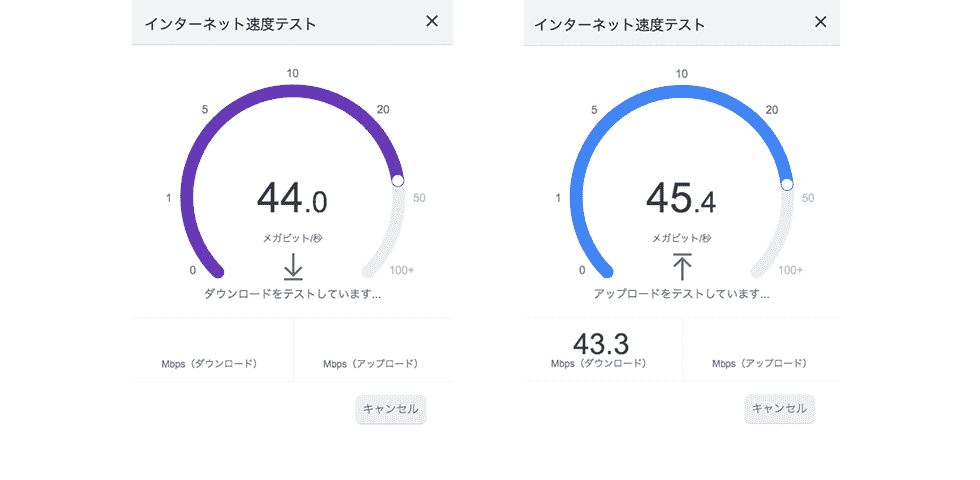
Googleが提供しているネットワークスピードテストの画面です。左が下りで右が上りの状態を示しています。
パソコンやスマートフォンのネットワークのスピードを計測する場合は、インターネット接続をしている場合はGoogle検索窓に「スピードテスト」と入力をすると、インターネット速度テストのWebサービスが出現します。利用しているネットワーク環境の下りと上りを計測できるので、ネットワークの利用目的に応じた速度が出ているか確認することが出来ます。
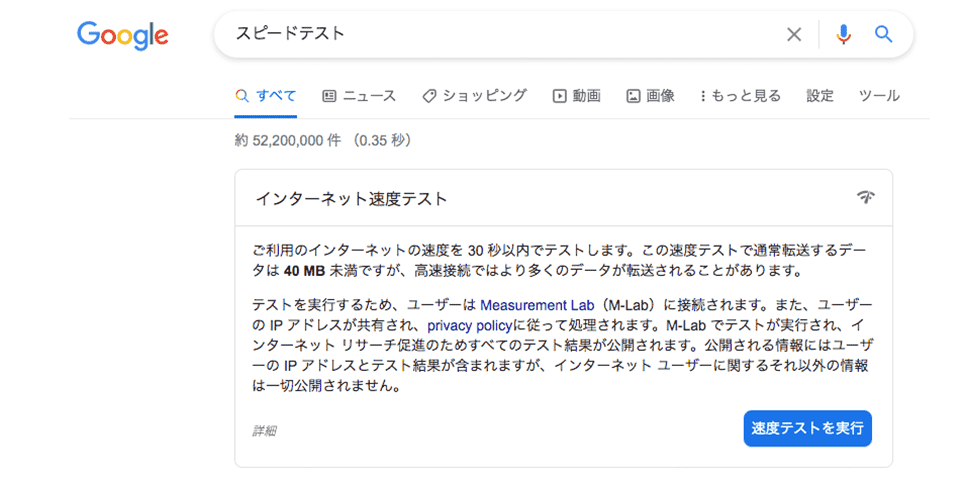
ITシステムのネットワーク環境の管理は、システム監視とシステム運用によって、24時間365日、お客様のシステム環境を総合的にサポートしています。ネットワーク監視とはネットワークが正常に稼働しているか定期的に確認することによって、システムで発生した障害やリソース不足を検知し、システム管理者に通知を行うための作業や仕組みのことです。監視とともに分析をしシステム障害の問題となっている箇所を把握することによって、ネットワークエラーが原因となるITシステムの障害を未然に防止することが出来ます。当社の監視項目は統合監視ソフトウェアZabbixを利用し、各監視項目を設定しています。詳しくは次のページをご覧ください。
システム運用の大まかな定義は24時間365日、問題なくシステムを稼働させるための業務です。システムを構成しているサーバやネットワーク機器はコンピュータで精密機器のため、突然故障する可能性もあります。それがシステム障害の原因になるため、エンジニアが障害を未然に防止するような対策や業務を行ったりバックアップをとるようなシステム構成を考えたり、様々な知識や技術を用いながらシステム運用の業務に取り組んでいます。従ってシステム運用とは、システムの正常状態を維持し、状況に合わせて変化、拡張させることを意味します。
アイティーエムはシステムマネジメント事業を主軸とするMSP事業者です。当社が考えるMSPは「MCSSP」と呼び、新しいシステムマネジメントサービスの形態です。
MCSSP = 「MSP(Managed Service Provider)」+「CS(Cloud & Security)」
従来から存在するMSP(Managed Service Provider)事業をベースとして、昨今のIT環境にて特に注目されている「クラウド利用」と「セキュリティ対策」をより強化したサービスでお客様の安心・安全で、快適なシステム運用をご支援します。
詳しくは下の画像をクリックしサービスサイトをご覧ください。
ネットワークは道路上に自動車が移動するような仕組みに置き換えて説明することができます。その中でネットワーク帯域とは道路の幅のことです。即ち、車線の多い道路の方が同時進行できるため、渋滞は発生しにくく多くの車がスムーズに通行できます。
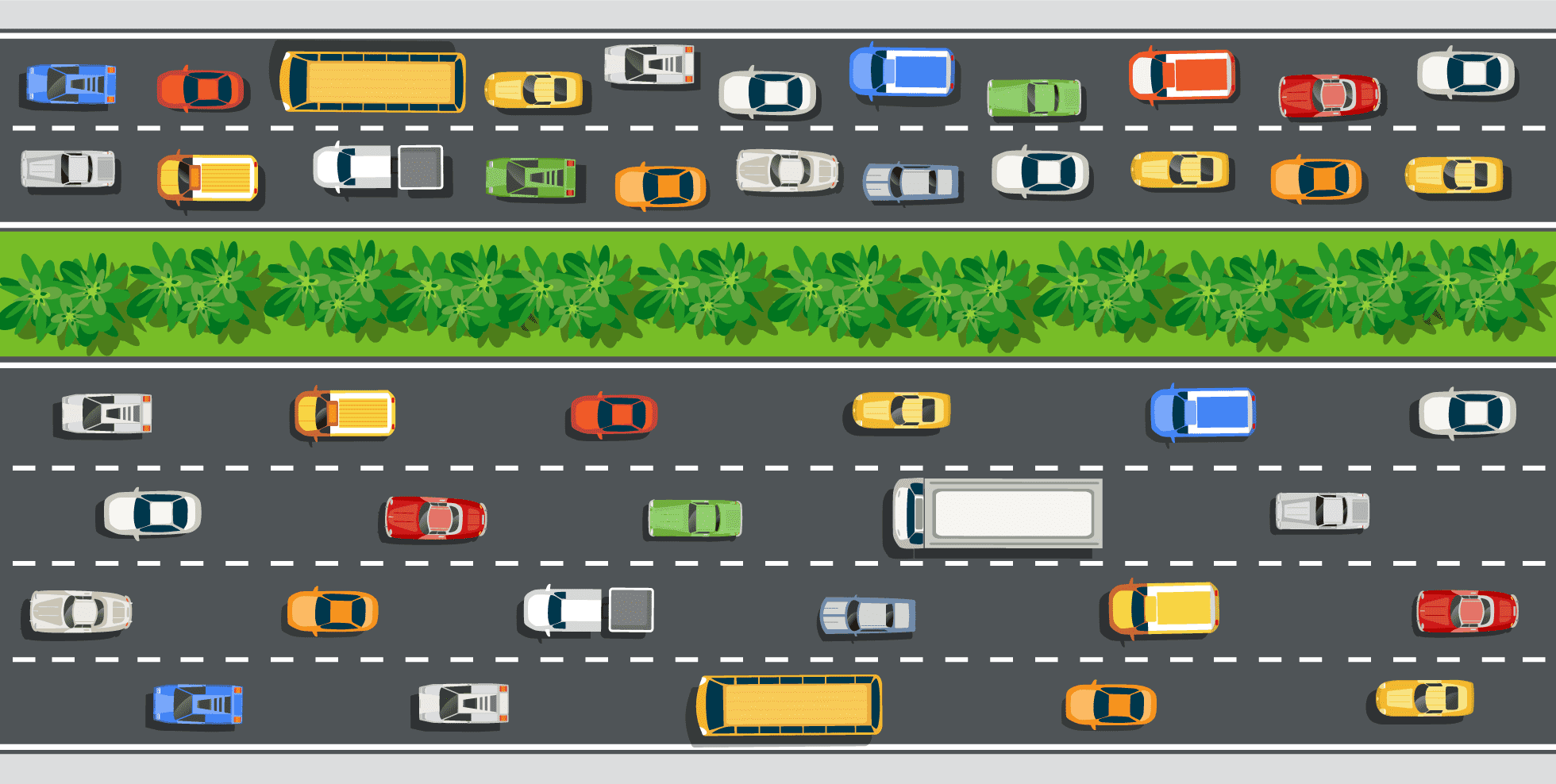
2車線の道路は渋滞していますが4車線の道路は車間距離を置いてスムーズに移動できています
ネットワーク帯域幅は、アナログ通信だった無線電波の時代はHz(ヘルツ)の単位でした。現在はデジタル通信に変わったのでネットワーク帯域と呼ばれ、bps(ビット/秒)の単位を用いられることになりました。bpsはネットワーク速度(ネットワークスピード)と同じ単位なので、帯域=速度と置き換えて考えることも出来ます。しかし速度と帯域では考え方が異なるので、以下の図を御覧ください。

bpsの値が大きくなると秒間に送信できるデータ量が多くなります。0と1の数値は電気信号のようなデータをイメージするものです。
ネットワーク帯域を測定(計算)する場合は、Googleネットワークスピードテストと同様の方法で表示することが出来ます。最大値は契約しているインターネット回線の情報を見れば、光回線などは1Gbpsの数値が出ますが、ベストエフォート型のサービスとなるので常に最大値が出るわけではありません。
インターネット接続によるネットワーク帯域は、異なるネットワーク間を通り通信をしています。何処か1つのネットワーク帯域が狭いと、全体の通信で利用できるネットワーク帯域は、狭い帯域が最大値となります。下の図では異なるネットワークを通信し、インターネットサービスを送信受信している様子です。1Gbpsの光回線を契約していても、途中に100Mbpsのネットワークが存在するので、ネットワーク帯域は100Mbpsとなります。ネットワーク帯域不足と感じるのは、大容量で契約している回線でも十分な性能を引き出せていないときです。見直すべきところは、契約内容ではなく無駄なネットワークを経由し帯域が狭くなっているところを調査、そしてLANの経路の見直しなどを実施することで帯域不足は解消されるでしょう。
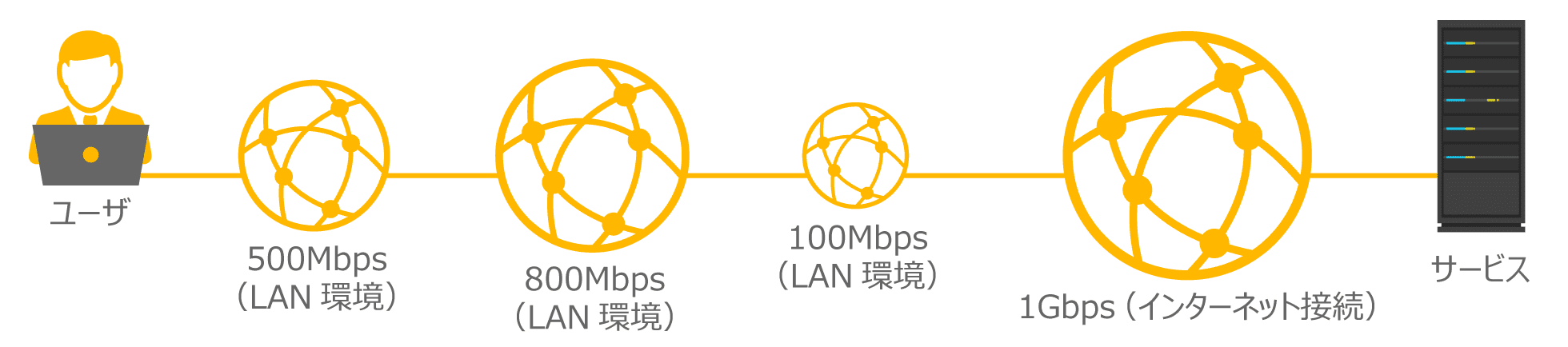
大規模なLAN環境では複数のネットワークを経由すると帯域の狭い箇所が存在します。最適な経路でネットワーク構築をすることで帯域不足を解消できることもあります。